
Formattare le colonne del testo in Pages per iCloud
Puoi formattare il testo in modo che scorra automaticamente su due o più colonne nel layout, oppure puoi inserire l’interruzione di colonna per proseguire il quella successiva. Puoi anche modificare il numero di colonne per alcuni paragrafi del documento, per un’intera sezione o per il testo all’interno di una casella di testo o di una forma.
Nota: se non vuoi che il testo scorra da una colonna all’altra, aggiungi una tabella al documento con il numero di colonne che ti serve. In questo modo, puoi inserire testo nella pagina in singole celle di tabella.
Formattare le colonne del testo
Esegui una delle seguenti azioni:
Per formattare l’intero documento: fai clic in un punto qualsiasi del testo nel documento.
Se il documento ha più sezioni, le eventuali modifiche verranno applicate solo alla sezione che hai selezionato.
Per formattare un paragrafo specifico: seleziona i paragrafi che desideri modificare.
Per formattare del testo in una forma o una casella di testo Fai doppio clic per posizionare il punto di inserimento all’interno della casella di testo o di una forma (oppure seleziona la casella di testo o la forma).
Nella barra laterale Formato
 sulla destra, fai clic sul pulsante Layout vicino alla parte superiore.
sulla destra, fai clic sul pulsante Layout vicino alla parte superiore.Se selezioni una casella di testo o una forma, prima dovrai fare clic sul pannello Testo nella parte superiore della barra laterale prima di poter fare clic sul pulsante Layout.
Per impostare il numero di colonne e la relativa spaziatura, usa i controlli nella sezione Colonne:
Imposta il numero di colonne: fai clic sulle frecce accanto al campo del valore Colonne.
Imposta la spaziatura delle colonne: fai doppio clic sui valori nelle colonne Colonna e Margine interno, poi inserisci la larghezza della colonna.
Imposta colonne con larghezze diverse: deseleziona il riquadro accanto a “Uniforma larghezza colonne”.
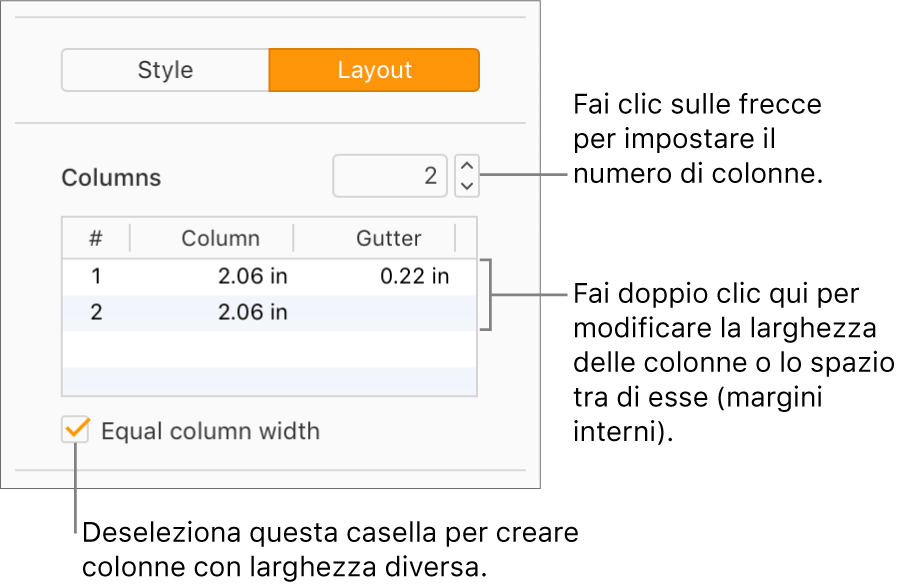
Se il testo si trova in una casella di testo o in una forma e vuoi modificare la spaziatura tra il testo e il bordo della casella o della forma, fai clic sulle frecce accanto a “Margini testo”.
Per modificare il rientro della prima riga o il margine destro o sinistro, fai clic su “Prima riga”, Sinistra o Destra sotto Rientri.
Inserire un’interruzione di colonna
In un qualsiasi campo del testo multicolonna, fai clic nel punto in cui vuoi far terminare la colonna precedente.
Fai clic sul pulsante Inserisci
 nella barra strumenti, quindi scegli “Interruzione di colonna”.
nella barra strumenti, quindi scegli “Interruzione di colonna”.